スマートスピーカー、日本でも急に出てきましたよね。でも音声アシスタントってスマホでも話しかければ同じことできるし、うちでは要らないんじゃないかなーと思っていました。
ところが、とあるキャンペーンでGoogleHomeMiniをタダでゲットしたことから、我が家にもスマートスピーカーがやってきました。

ひとまずキッチンに置いてみて
- 今日の天気を教えてもらったり
- ラーメンのタイマーをかけてもらったり
- 音楽を流したり
といった使い方をしています。
特に音楽は以前からBGMとしてかけっぱなしにすることが多く、本家のGoogle Play Musicを100円/月のお試しキャンペーンで使ってみたものの、イマイチ希望する選曲ができません。(どう話しかければうまく伝わるかが分かりません。。)
もともとGoogle Home Miniが来る以前は、Amazonプライム会員になると使えるPrime Musicからスマホアプリで選曲してBluetoothスピーカーで再生していました。Prime Musicで再生リストも作っていたので、これがGoogle Homeで再生できれば話が早いのですが、いかんせんPrime MusicはGoogle Home非対応サービスとなっています。
それにしてもAmazonプライムはすごいです。お急ぎ便が無料とか、映画配信が観放題とか、100万曲が聴き放題とか、400円/月に対するコスパが高すぎます。Prime Musicも他の有料音楽配信と比べると対応曲数は1桁少ないですが、プライム会員なら追加料金なしで使えるので十分です。
- コスパ最高で使い慣れたPrime Musicをこれからも使いたい
- せっかくスマートスピーカーがあるので音楽を流したい
- 話しかけても希望の選曲ができないので、選曲はスマホでもOK
ということで、今回は「キャスト」機能を使ってPrime MusicをGoogle Home Miniから再生する方法をご紹介します。
キャスト機能とは
キャストとは「放る」「投じる」といった意味を持っていて、スマホで見ていた動画をテレビに映したり、スマホで流していた音楽をスマートスピーカーから流したりと、ざっくり別の端末から再生する機能のことをキャストと呼んでいます。Googleのスマートスピーカー自体はPrime Music非対応ですが、スマホのPrime Musicアプリで流していた音楽を「キャスト」することでスマートスピーカーから再生できるようになります。
スマホの音楽を別のスピーカーから再生する方法としては、スマホとスピーカーをBluetoothで接続する手もあります。スマホで音楽をかければBluetoothスピーカーから流れますし、電話をかければ音声もそのままスピーカーから聞こえます。一方キャストの場合は、音楽アプリAはスマートスピーカーから再生しつつ、同時に音楽アプリBをスマホから再生するといったように、スマホから出る音をアプリ単位で選んでキャストすることができます。
またキャストの場合はスマホをリモコンとして扱いますので、ストリーミング(動画や音楽を連続再生する方式)の電波の流れも
Bluetoothの場合 : インターネット → スマホ → Bluetoothスピーカー
キャストの場合 : インターネット → スマートスピーカー
とスマホを介さずにスマートスピーカーが直接インターネットと接続するため、スマホの電池持ちが良くなるといったメリットもあります。
Prime MusicをGoogle Home Miniから再生してみる
Google公式にもやり方が解説されていますが、ここでは画像を使って流れをご紹介したいと思います。
前提として、スマホとGoogle Home Miniが同じ無線LANに繋がっている必要があります。
Prime Musicアプリを起動して キャストアイコンをタップ します。
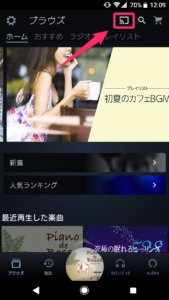
スマートスピーカー(今回はGoogleHomeMini)をタップします。
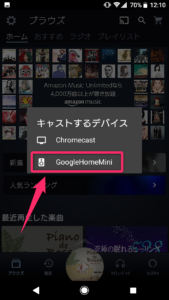
キャストアイコンの色が変われば接続完了です。
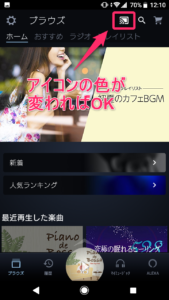
あとはPrime Musicアプリで曲を再生すればGoogle Home Miniから流れるようになります。
最後に
AmazonとGoogleの間柄ってなかなか連携しない部分が多いのですが、キャスト機能を使えば乗り越えることができます。ちなみにスマートスピーカーでなくても、Chromecastをテレビに繋いでいればテレビから再生することもできます。
声で音楽再生を開始できなくてスマートではなくなってしまいましたが、もともと希望の選曲を伝えられず四苦八苦していたので、使い慣れたスマホアプリから確実に選曲できる方が僕としては合っていました。
Google Homeをお持ちであればぜひお試しください。
最後まで読んでいただきありがとうございました。


コメント